win10鼠标设置在哪|win10鼠标设置方法
时间:2016-11-25 来源:互联网 浏览量:
win10鼠标设置在哪?win10系统如何进行鼠标设置?接下来就一起看看win10鼠标设置方法。
win10鼠标设置方法:
第一步,在桌面空白处鼠标右键点击“个性化”;
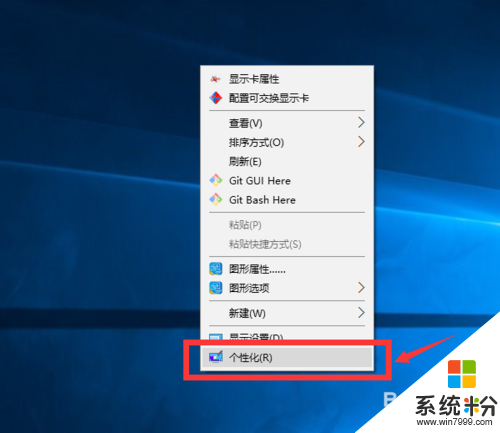
第二步,在弹出的窗口点击“主题”;
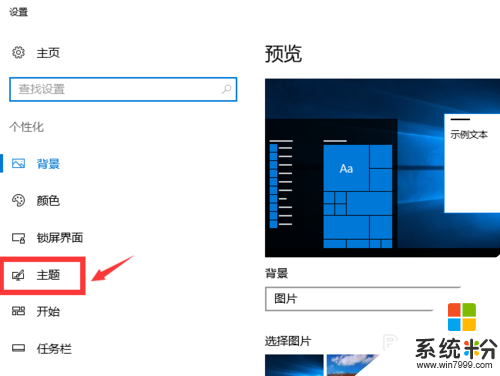
第三步,选择右边的“鼠标指针设置”;
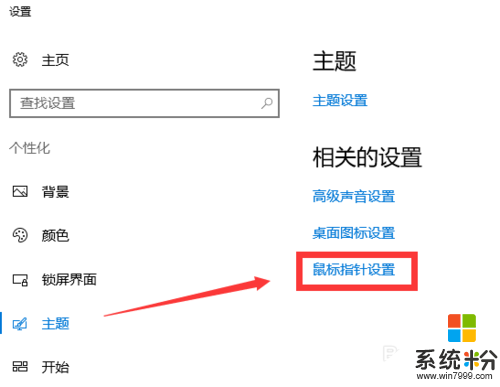
第四步,在弹出的窗口即可设置指针类型等方案;
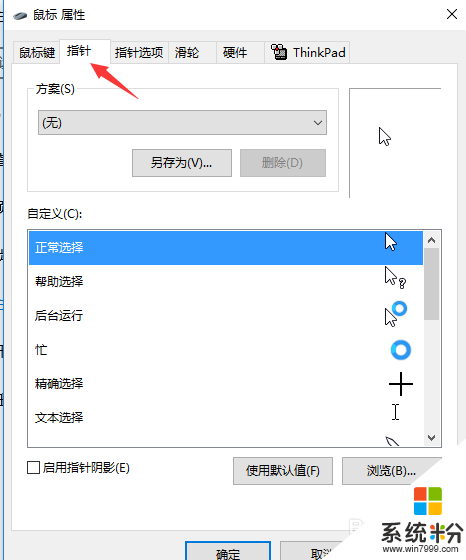
第五步,点击“指针选项”,即可设置移动速度等;
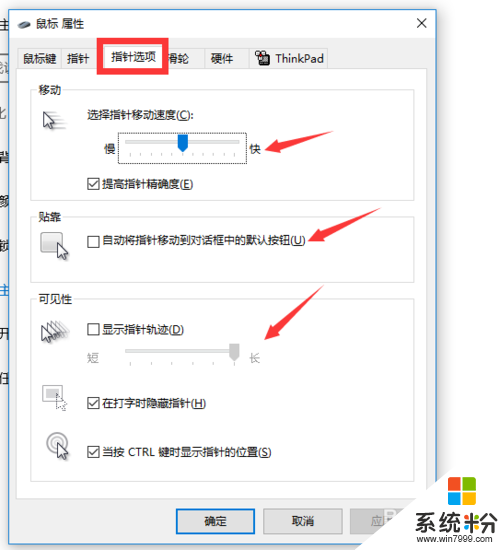
第六步,点击“滑轮”,即可设置滚动行数等;
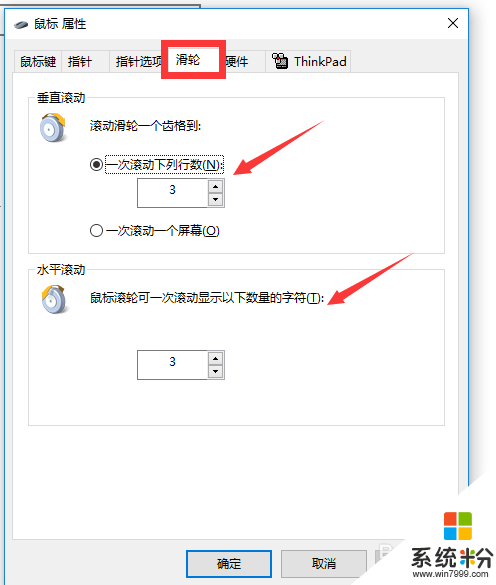
第七步,点击“鼠标键”,即可设置左右键切换和双击速度等。
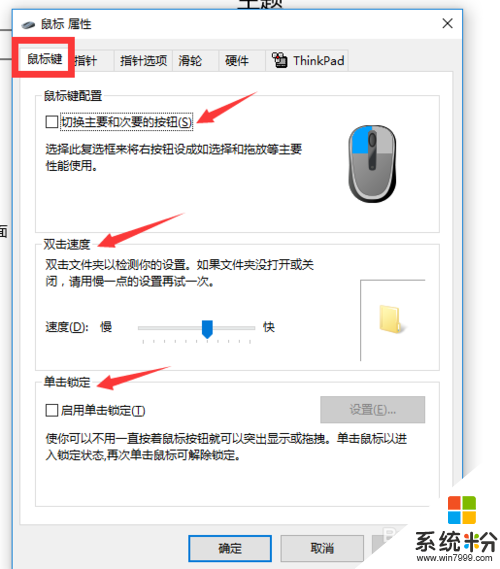
【win10鼠标设置在哪】这就跟大家分享完了,觉该教程有用的话可以收藏此教程。想了解更多关于其他操作系统下载安装使用技巧的话,欢迎上系统粉。
我要分享:
相关教程
- ·win10鼠标速度怎么设置|win10鼠标速度设置方法
- ·win10怎样设置鼠标滚动行数 win10设置鼠标滚动行数的方法有哪些
- ·win10如何设置鼠标速度_win10鼠标灵敏度怎么调 win10设置鼠标速度的步骤
- ·win10系统如何设置左手使用鼠标?win10左手使用鼠标的设置方法
- ·Win10鼠标移动速度怎么调?win10鼠标速度快速设置方法!
- ·win10哪里设置自带鼠标禁用 win10如何停用笔记本自带鼠标和触摸板
- ·桌面文件放在d盘 Win10系统电脑怎么将所有桌面文件都保存到D盘
- ·管理员账户怎么登陆 Win10系统如何登录管理员账户
- ·电脑盖上后黑屏不能唤醒怎么办 win10黑屏睡眠后无法唤醒怎么办
- ·电脑上如何查看显卡配置 win10怎么查看电脑显卡配置
win10系统教程推荐
- 1 电脑快捷搜索键是哪个 win10搜索功能的快捷键是什么
- 2 win10系统老是卡死 win10电脑突然卡死怎么办
- 3 w10怎么进入bios界面快捷键 开机按什么键可以进入win10的bios
- 4电脑桌面图标变大怎么恢复正常 WIN10桌面图标突然变大了怎么办
- 5电脑简繁体转换快捷键 Win10自带输入法简繁体切换快捷键修改方法
- 6电脑怎么修复dns Win10 DNS设置异常怎么修复
- 7windows10激活wifi Win10如何连接wifi上网
- 8windows10儿童模式 Win10电脑的儿童模式设置步骤
- 9电脑定时开关机在哪里取消 win10怎么取消定时关机
- 10可以放在电脑桌面的备忘录 win10如何在桌面上放置备忘录
win10系统热门教程
- 1 笔记本自动开机怎么关闭 Win10系统怎么设置不自动开机
- 2 win10黑屏提示ntoskrnl.exe怎么修复【图文】
- 3 在安装Win10系统时一定要创建MicroSoft帐户吗?如何跳过?
- 4升级Win10系统后网速变慢怎么解决?
- 5win10开机自动启动资源管理器该怎么取消?
- 6微软:Win10 Mobile暂时无法安装安卓APK应用
- 7win10摄像头在哪打开,win10摄像头打开的方法
- 8Win10右键菜单要如何来进行清理 想要把Win10右键菜单进行清理的方法
- 9电脑win10定时关机怎么设置 如何在win10中设置定时关机
- 10win10控制面板管理工具在哪?win10通过控制面板打开管理工具的方法!
最新win10教程
- 1 桌面文件放在d盘 Win10系统电脑怎么将所有桌面文件都保存到D盘
- 2 管理员账户怎么登陆 Win10系统如何登录管理员账户
- 3 电脑盖上后黑屏不能唤醒怎么办 win10黑屏睡眠后无法唤醒怎么办
- 4电脑上如何查看显卡配置 win10怎么查看电脑显卡配置
- 5电脑的网络在哪里打开 Win10网络发现设置在哪里
- 6怎么卸载电脑上的五笔输入法 Win10怎么关闭五笔输入法
- 7苹果笔记本做了win10系统,怎样恢复原系统 苹果电脑装了windows系统怎么办
- 8电脑快捷搜索键是哪个 win10搜索功能的快捷键是什么
- 9win10 锁屏 壁纸 win10锁屏壁纸设置技巧
- 10win10系统老是卡死 win10电脑突然卡死怎么办
